Oppdatert mai 2024: Slutt å få feilmeldinger og senk systemet med optimaliseringsverktøyet vårt. Få den nå på denne koblingen
- Last ned og installer reparasjonsverktøyet her.
- La den skanne datamaskinen din.
- Verktøyet vil da fiks datamaskinen din.
Selv om det er risikabelt å spille med Windows-registeret, kan rengjøring ha en positiv innvirkning på PC-ens totale ytelse.
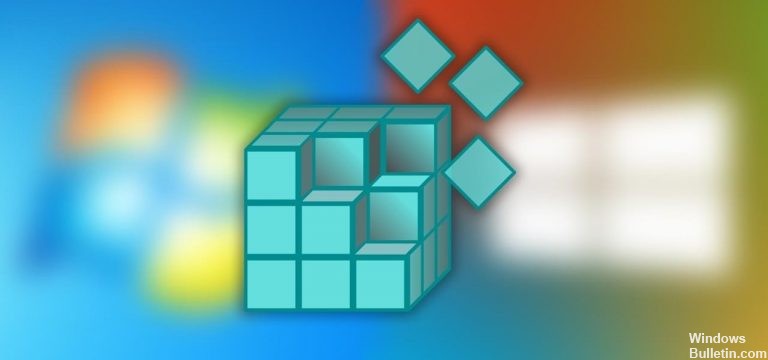
De Windows Registry er et lager for en enorm samling av detaljer på datamaskinen din - hvor programmer er lagret, hvilke verktøy (kalt DLLs) som deles av de forskjellige applikasjonene dine, en liste over alle snarveier i Start-menyen og notater om programmer som utløses når du Klikk på et ikon. Og dette er bare begynnelsen.
Så godt som alt du gjør på Windows er registrert i registeret. For eksempel har URLen til denne artikkelen antagelig nå et sted. Stiene til de ti siste bildene eller dokumentene du åpnet, er også til stede, i tillegg til detaljer om programmene du har installert eller avinstallert.
Hvorfor rengjøre registeret?
Når du har kjørt Windows-operativsystemet i noen tid, installert og avinstallert programmer og byttet ut forskjellige tastaturer og mus, vil du få hundrevis eller tusenvis av registeroppføringer som er helt ubrukelige. Hver av dem bruker veldig lite diskplass, men operativsystemet må fortsatt filtrere dem alle, noe som bremser det litt. Ved å rense registeret, kan du eliminere disse uønskede oppføringene og få systemet til å kjøre litt raskere.
Noen ganger er det imidlertid virkelig nødvendig å fikse registerproblemer. Hvis du for eksempel allerede har fått et skadelig produkt, vet du at det kan ødelegge registeret ditt fullstendig. Så hvordan kan du reparere ødelagte registerelementer? Når det gjelder å rette opp registerfeil, er det viktig å vite hva du gjør. Det første trinnet er å lage en sikkerhetskopi av registeret.

Sikkerhetskopiere registeret
- For å få tilgang til registereditoren under Windows 10, skriv regedit i søkefeltet i Cortana. Høyreklikk på regedit-alternativet og velg “Åpne som administrator”.
- Du kan også trykke på Windows + R, som åpner Kjør-dialogboksen. Du kan skrive regedit i dette feltet og klikke på Ok.
- Klikk deretter på Fil -> Eksporter. Skriv inn et filnavn og lagre registerfilen. Du kan lagre hele databasen eller velge et valgt område. Som standard mottar eksporterte registerfiler automatisk .reg-utvidelsen.
Mai 2024-oppdatering:
Du kan nå forhindre PC -problemer ved å bruke dette verktøyet, for eksempel å beskytte deg mot tap av filer og skadelig programvare. I tillegg er det en fin måte å optimalisere datamaskinen for maksimal ytelse. Programmet fikser vanlige feil som kan oppstå på Windows -systemer uten problemer - du trenger ikke timer med feilsøking når du har den perfekte løsningen på fingertuppene:
- Trinn 1: Last ned PC Repair & Optimizer Tool (Windows 10, 8, 7, XP, Vista - Microsoft Gold-sertifisert).
- Trinn 2: Klikk på "start Scan"For å finne Windows-registerproblemer som kan forårsake PC-problemer.
- Trinn 3: Klikk på "Reparer alle"For å fikse alle problemer.
For å endre registeret
Du kan bruke registerredigereren til å gjøre endringer i den nåværende registerfilen. Her er et eksempel som lar deg endre hjemmesiden til nettleseren din (dette er spesielt nyttig hvis skadelig programvare har overtatt hjemmesiden til nettleseren din).
Først åpner du Registerredigering ved å skrive Regedit i Cortana-søkefeltet og godta UAC-dialogboksen (eller bruke Windows Key + R-Key-metoden). Klikk på + -tegnet ved siden av HKEY_CURRENT_USER, og klikk deretter Programvare til Microsoft til Internet Explorer.
Høyreklikk deretter på Main, velg Eksporter og lagre filen på datamaskinen din. Til slutt høyreklikker du på filen, velger "Åpne med" og deretter Notisblokk.
Når du åpner filen, vil den se slik ut:
Første linje "Windows Registry Editor versjon 5.00" forteller operativsystemet at denne filen er en registerfil. Den andre delen er konfigurasjonsdetaljene som forteller operativsystemet hva de skal legge til og endre i registret.
For å endre hjemmesiden til et bestemt nettsted som Microsoft, gå til HKEY_CURRENT_USER -> Programvare -> Microsoft -> Internet Explorer -> Main. Se etter alternativet Hjem i høyre rute, og dobbeltklikk deretter Hjem. Skriv inn navnet på nettstedet under Verdidata, og klikk deretter OK.
Hvis du gjør en feil når du gjør denne endringen, dobbeltklikker du bare på den eksporterte filen for å tilbakestille endringene du har gjort.
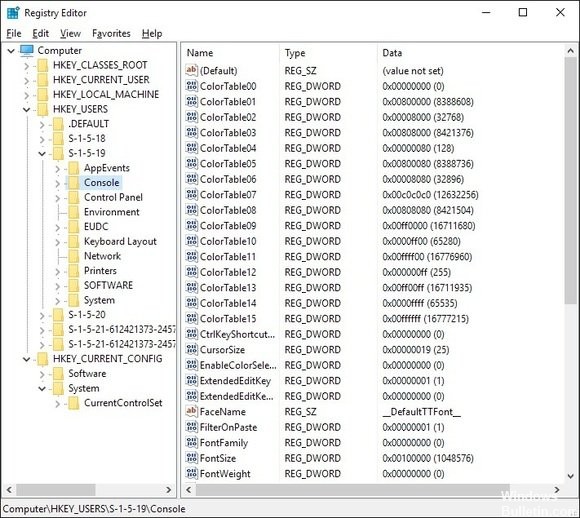
Slik sletter du en spesifikk registeroppføring
Når du avinstallerer et program, kan det hende at noen registerinnstillinger ikke blir slettet. For å avinstallere programmet, må du slette programoppføringen fra registeret.
- Åpne Registerredigering og klikk på + -tegnet ved siden av HKEY_LOCAL_MACHINE. Klikk deretter på Legg til / fjern programmer og identifiser programmet du vil fjerne. Høyreklikk på riktig oppføring og klikk på Slett.
- Til slutt, klikk på + -tegnet ved siden av HKEY_CURRENT_USER, gå til Programvare, identifiser programmet du vil slette, høyreklikk på oppføringen, og klikk deretter på Slett.
https://java.com/en/download/help/manual_regedit.xml
Ekspert Tips: Dette reparasjonsverktøyet skanner depotene og erstatter korrupte eller manglende filer hvis ingen av disse metodene har fungert. Det fungerer bra i de fleste tilfeller der problemet skyldes systemkorrupsjon. Dette verktøyet vil også optimere systemet ditt for å maksimere ytelsen. Den kan lastes ned av Klikk her

CCNA, Webutvikler, PC Feilsøking
Jeg er en datamaskinentusiast og en praktiserende IT-profesjonell. Jeg har mange års erfaring bak meg i dataprogrammering, feilsøking og reparasjon av maskinvare. Jeg er spesialisert på webutvikling og database design. Jeg har også en CCNA-sertifisering for nettverksdesign og feilsøking.

